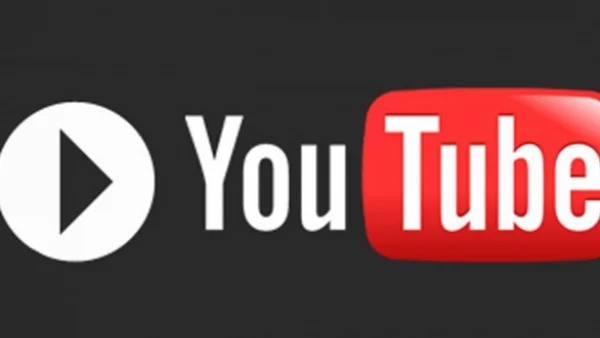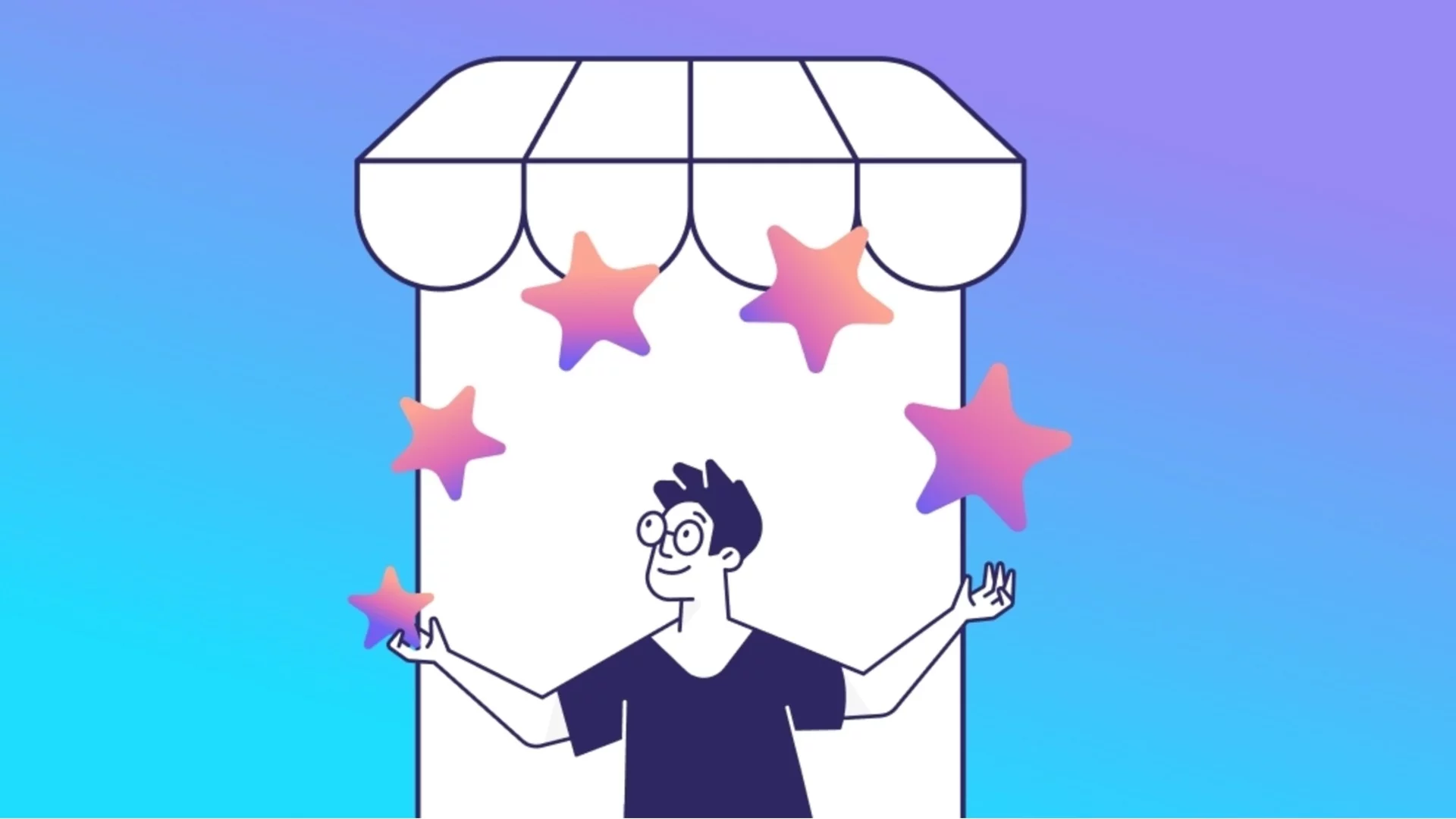Тегленето на видео и музика от YouTube е фундаментален въпрос сред интернет потребителите. Съществуват доста инструменти, които ще ви помогнат да изтеглите цял клип от ютуб, само музиката и прочие.
Забравете за пълните с реклами досадни приложения и софтуер за теглене на видео и музика от YouTube.
Ще ви покажем начин как може да го направим без тях!
За целта ще ви трябва браузър с инструмент за програмисти – т.нар. редактор с опцията “Network”. Такива са IE, Chrome и Firefox, както и интернет връзка, при която YouTube не е блокиран (в много от бизнес офисите той е блокиран).
Как да изтеглим само видео или само звук от YouTube?
Може би този трик за Youtube да ви изглежда сложно, но повярвайте, цялата работа става за точно 20 секунди.
Уверете се сами:
1. Влезте във Firefox и отворете Developer Tools на браузъра чрез комбинацията Ctrl + Shift + Q и отидете на инструмента Network. Преди това отворете желаното видео!
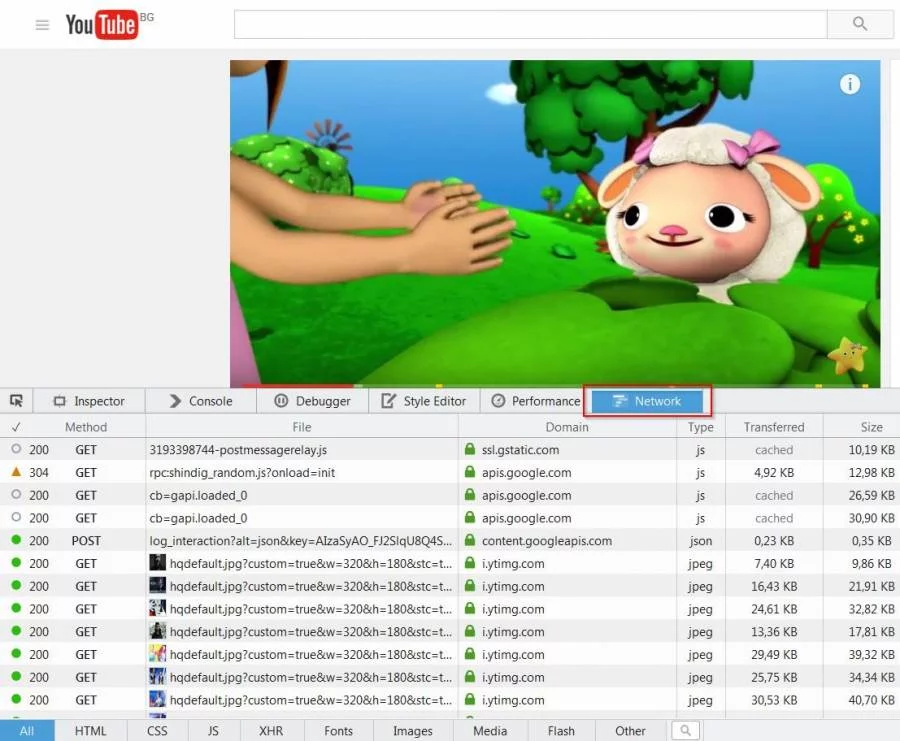
2. Кликнете на Media в Network (вижте снимката отгоре в дъното), за да видите HTTP заявките, които правят медиа файловете – видео и звук.
3. След като сте отворили видеото, което ще сваляте (или музиката от него) и сте заредили инструмента Network, ще видите как се зареждат заявки от страницата на YouTube с файловете, които се съдържат в нея (на тази стъпка в Chrome не се появи нищо).
4. Минете с курсора на мишката над колоната Type в секцията Network при всяка заявка – така ще видите кои файлове са аудио и кои видео.
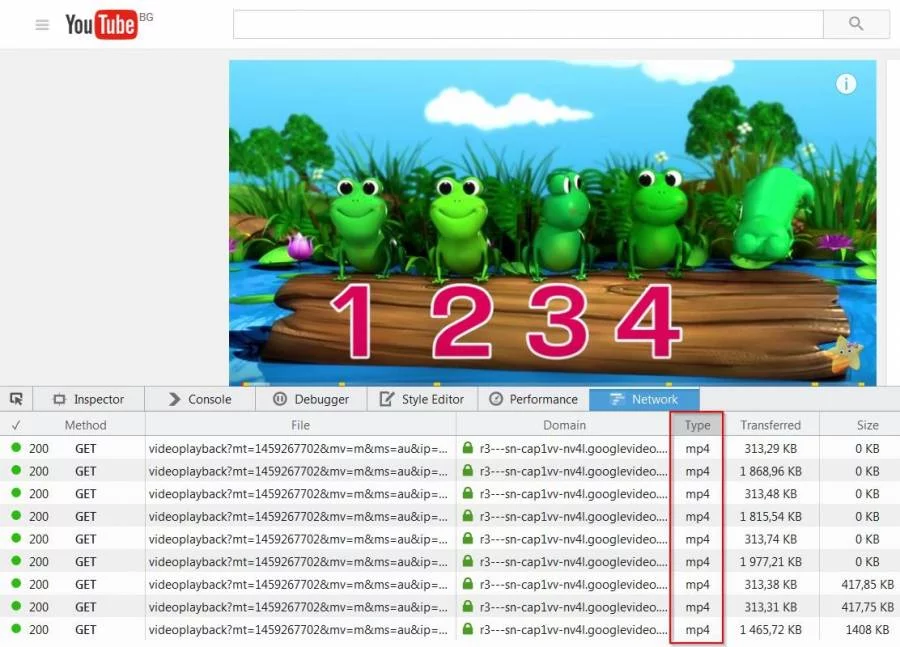
- Ако искате да свалите аудио файла търсете за “audio/mp4”.
- Ако искате само видеото, търсете за”video/mp4″.
5. Веднъж след като локализирате желания за теглене аудио или видео файл, кликнете на него, след което с дясно копче на мишката извадете контекстното меню. Чрез него копирайте пълния му URL адрес (ще бъде от домейна googlevideo.com).
6. Поставете URL-то в адрес бара на браузъра ви като, преди да кликнете ентер, не забравяйте да изтриете range параметара от адреса (той обикновено изглежда така “&range=9327376-11352042&“, само цифрите са различни за всяко видео).
След което натиснете ентер, за да отворите файла.
7. Ще се отвори видео или аудио файла от YouTube. Кликнете с дясното копче на мишката и изберете “Save As“, за да изтеглите файла на компютъра си.
8. Ако искате да изтеглите заедно и звука и видеото, обединете двата файла. Всеки редактор на видео, като Windows Movie Maker, ще свърши работа. Така лесно, без допълнителен софтуер, може да изтеглите от YouTube каквото си поискате, както и да разполагате със звуковия и видео файл по отделно (има много причини за това).
Бонус трик за Firefox
Ако изтеглите аудиото от YouTube във формат WEBM, вместо в MP4 (webm може да се плейва само в браузър), де.активирайте поддръжката на webm във вашия браузър.
След което YouTube ще ви изпраща аудиото в MPEG4 формат.
Как да го направите ли?
Отворете Firefox и в адрес бара изпишете “about:config“, без кавичките и натиснете ентер. Преминете през съобщението за предупреждение, ако ви изскочи такова, и в появилия се прозорец с опции през търсачката потърсете за “webm“.
Намерете media.mediasource.webm.enabled и кликнете върху него два пъти, след което опцията ще се промени на false, което означава, че сте спрели поддръжката.

Автор: Христо Стоянов, www.lifehack.bg